
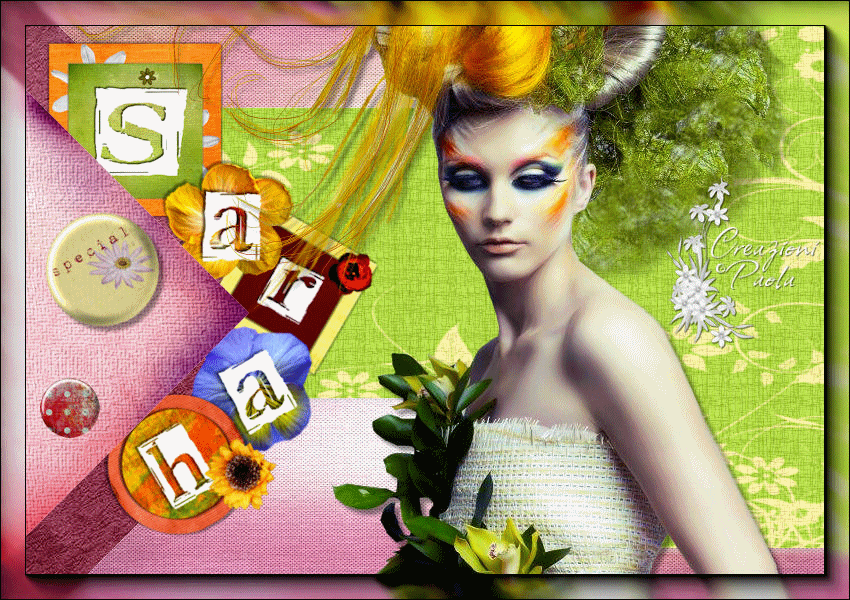
Questo tutorial è stato scritto e ideato da ©Paola, pertanto è severamente vietato copiarlo o diffonderlo sul web senza autorizzazione.
Qualsiasi coincidenza con altri tutorial è puramente casuale.
Questo tutorial è stato eseguito con PSP X3, ma può essere realizzato anche con altre versioni di PSP
Il tube della donna è di Azalee Creations
La selezione è di Noisette
Le texture utilizzate sono state trovate in rete e non ne conosco il proprietario
Le spille sono state trovate in rete e non ne conosco il proprietario
La scritta "Sarah" è una mia creazione e ne detengo il copyright
Materiale:


1 2
Filtri:
Unlimited 2.0 - Paper Texture
AAA Frames - Foto Frame
Inserire la Selezione nella cartella Selezioni
Aprite i tube, duplicateli e chiudete gli originali
1) Aprire una tela trasparente di 850x600 pixel
2) Selezioni - Seleziona tutto
3) Aprire la Texture (112)
4) Modifica - Copia
5) Modifica - Incolla nella selezione
6) Selezioni - Deseleziona tutto
7) Applicare il filtro Unlimited 2.0 - Paper texture (vedi stamp)
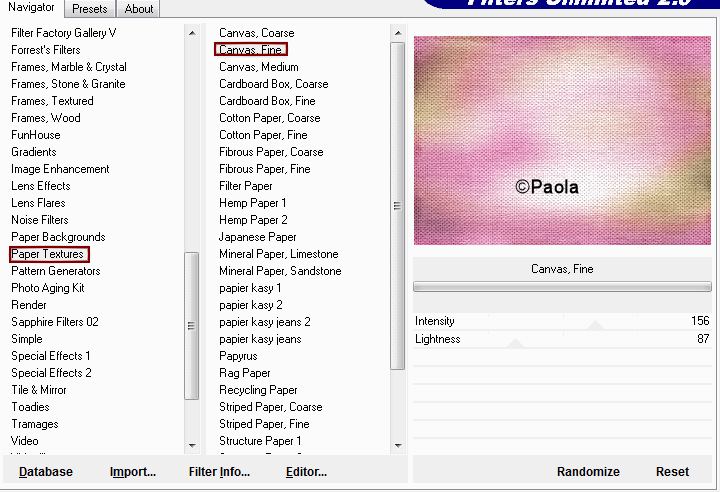
8) Aprire la Texture (117)
9) Modifica - Copia
10) Modifica - Incolla come nuovo livello
11) Immagine - Ridimensiona al 20% (tutti i livelli NON selezionati)
12) Immagine - Ruota per gradi (vedi stamp)

13) Posiziona a sinistra (vedi immagine finale)
14) Applicare il filtro Unlimited 2.0 - Paper texture (vedi stamp)
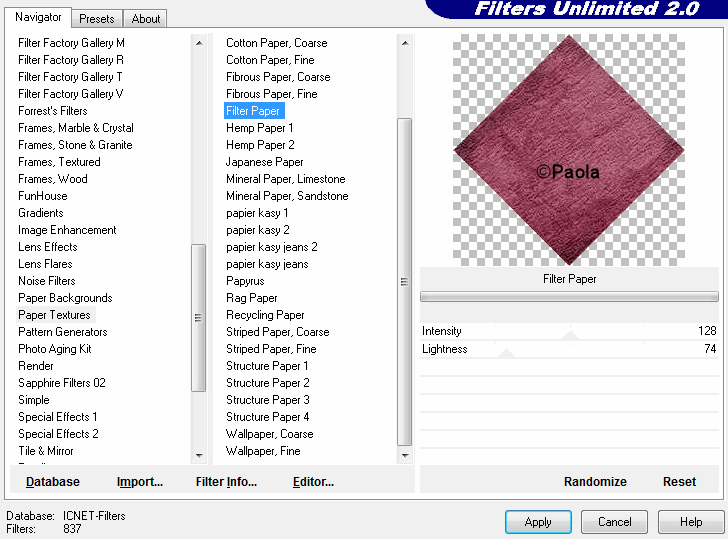
15) Aprire la Texture (114)
16) Modifica - Copia
17) Modifica - Incolla come nuovo livello
18) Immagine - Ridimensiona al 10% (tutti i livelli NON selezionati)
19) Immagine - Ruota per gradi (vedi stamp)

20) Posiziona a sinistra (vedi immagine finale)
21) Applicare il filtro Unlimited 2.0 - Paper texture (vedi stamp)
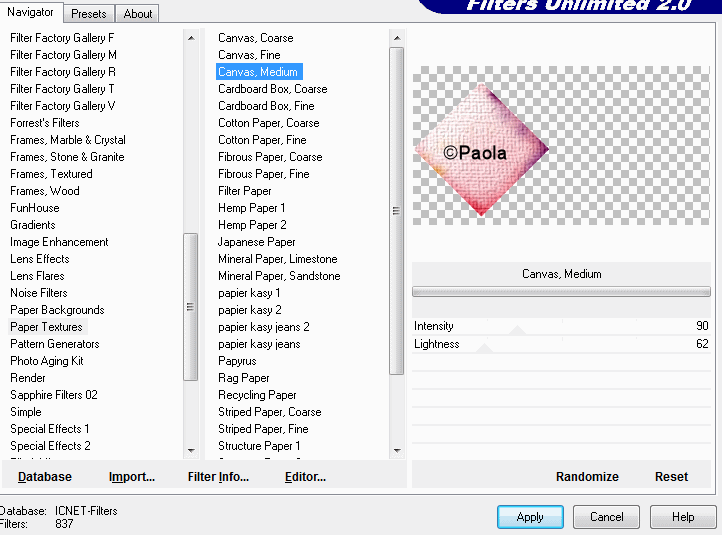
22) Apri la scritta "Sarah"
23) Modifica - Copia
24) Modifica - Incolla come nuovo livello
25) Posizionare come da tag finale (sotto a Raster 3)
26) Posizionarsi su Raster 1
27) Livelli - Nuovo livello raster
28) Selezioni - Carica/Salva selezione - Carica selezione da disco (vedi stamp)
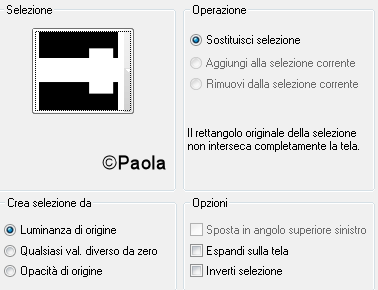
29) Aprire la Texture (40)
30) Modifica - Copia
31) Modifica - Incolla nella selezione
32) Selezioni - Deseleziona tutto
33) Effetti - Effetti 3D - Sfalsa ombra (vedi stamp)
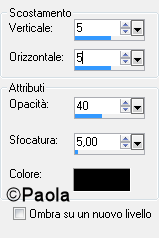
34) Applicare il filtro Unlimited 2.0 - Paper texture (vedi stamp)
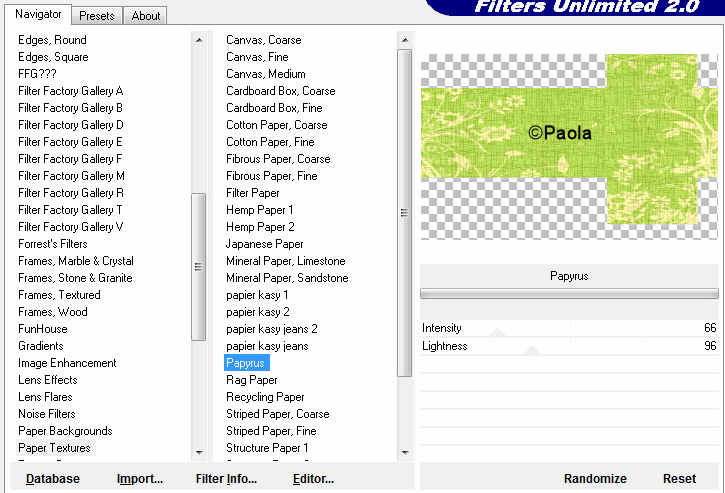
35) Apri il tube della donna
36) Immagine - Rifletti
37) Modifica - Copia
38) Modifica - Incolla come nuovo livello (NON ridimensionare)
39) Livelli - Disponi - Porta in alto
40) Posizionare come da tag finale
41) Effetti - Effetti 3D - Sfalsa ombra (vedi stamp)
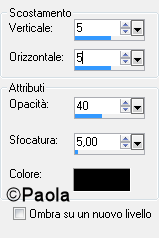
42) Aprire la spilla_01
43) Modifica - Copia
44) Modifica - Incolla come nuovo livello
45) Immagine - Ridimensiona al 30% (tutti i livelli NON selezionati)
46) Immagine - Ruota per gradi (vedi stamp)

47) Posizionare come da immagine finale
48) Effetti - Effetti 3D - Sfalsa ombra (vedi stamp)
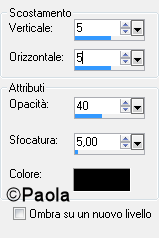
49) Aprire la spilla_02
50) Modifica - Copia
51) Modifica - Incolla come nuovo livello
52) Immagine - Ridimensiona al 15% (tutti i livelli NON selezionati)
53) Effetti - Effetti 3D - Sfalsa ombra (vedi stamp)
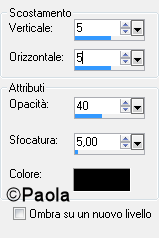
54) Posizionare come da immagine finale
55) Livelli - Unisci visibile
56) Applicare il filtro AAA Frames - Foto Frame (vedi stamp)
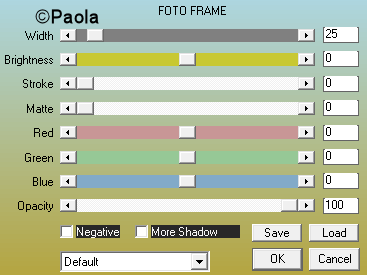
57) Regola - Luminosità e Contrasto - Luminosità/contrasto (vedi stamp)
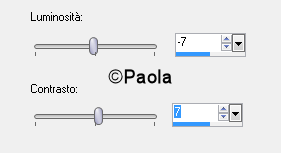
58) Firmare il lavoro
59) Inserire il mio Watermark
60) Salvare in Jpg
Il nostro lavoro è finito, spero che il mio tutorial vi sia piaciuto.
Questo tutorial è stato creato il 15/01/2016


